
Sling TV là một dịch vụ TV dựa trên ứng dụng nổi tiếng của Mỹ, cung cấp dịch vụ phát trực tuyến nhiều kênh khác nhau từ khắp nơi trên thế giới. Đó là nền tảng hoàn hảo cho những khán giả thích xem các chương trình quốc tế. Không chỉ các chương trình truyền hình, Sling còn phát sóng tin tức, thể thao và nội dung theo yêu cầu trực tiếp qua internet. Người dùng không còn cần kết nối ăng-ten hoặc cáp với Sling, bạn có thể truyền trực tuyến tới máy tính để bàn, máy tính xách tay, thiết bị Android hoặc iOS, thiết bị Roku, v.v., biến nó thành một dịch vụ thuận tiện để sử dụng. Tuy nhiên, người dùng Sling TV đã phàn nàn về vấn đề tải. Nếu bạn cũng đang gặp phải vấn đề tương tự thì bạn đang ở đúng nơi vì chúng tôi đang ở đây với một hướng dẫn tuyệt vời để giúp bạn tìm ra cách khắc phục Sling TV trên hệ thống của bạn Windows 10. Vì vậy, không cần phải chần chừ thêm nữa, hãy bắt đầu bằng cách tìm hiểu một số lý do đáng chú ý khiến Sling TV không hoạt động.

Cách khắc phục Sling TV Down trên hệ thống của bạn Windows 10?
Sự cố sập TV hầu hết do người dùng gặp phải theo nhiều cách khác nhau, đối với một số người, sự cố không tải hoặc bắt đầu trong khi đối với những người khác, sự cố tải nhưng không hiển thị kênh. Sự cố này xảy ra vì những lý do sau:
- lỗi phần mềm
- lỗi tạm thời
- vấn đề kết nối Internet
- Sự cố bộ đệm ứng dụng
- Lỗi máy chủ bị treo
Mặc dù các sự cố của Sling TV chủ yếu là trục trặc kỹ thuật, nhưng chúng đều dễ khắc phục và có thể được giải quyết bằng các phương pháp đơn giản mà chúng tôi đã chuẩn bị cho bạn. Vì vậy, hãy bắt đầu với một trong những phương pháp đầu tiên sẽ giúp bạn giải quyết vấn đề:
Lưu ý: Sling TV chỉ khả dụng ở Hoa Kỳ.
Phương pháp 1: Khởi động lại ứng dụng Sling TV
Đôi khi, sự cố tạm thời trong ứng dụng Sling TV cũng có thể khiến Sling không tải trên hệ thống của bạn Windowsvì vậy, điều đơn giản trong trường hợp này là dừng ứng dụng trên máy tính để bàn và khởi động lại nó. Hãy xem xét các bước tương tự đối với người dùng máy tính để bàn:
1. Đóng ứng dụng Sling TV.
2. Khởi chạy lại ứng dụng Sling TV trên máy tính của bạn.

3. Bây giờ hãy đăng nhập vào tài khoản của bạn và kiểm tra xem lỗi Sling not loading có còn xảy ra hay không.
Phương pháp 2: Kiểm tra lỗi máy chủ Sling
Một trong những nguyên nhân phổ biến nhất khiến Sling không tải là sự cố máy chủ. Điều này thường xảy ra và xảy ra ở cuối máy chủ. Trong trường hợp này, bạn sẽ thấy màn hình Sling tạm dừng hoặc hoàn toàn không tải. Bạn có thể kiểm tra trang trạng thái của Sling TV để tìm hiểu về sự cố, xem trang Sling Downdetector hoặc chỉ cần đợi máy chủ khắc phục sự cố.

Phương pháp 3: Khắc phục sự cố kết nối internet của bạn
Một vấn đề phổ biến khác mà hầu hết người dùng Sling gặp phải là kết nối internet kém khiến họ không thể xem các kênh trên Sling. Trong trường hợp này, bạn nên kiểm tra tốc độ Internet của mình, lý tưởng nhất là tốc độ 10 MBPS hoặc 15 MBPS cho độ phân giải 4K, bất kỳ yếu tố nào dưới đây đều có thể gây ra sự cố. Do đó, nên khắc phục kết nối, nếu bạn không biết cách thực hiện, hãy đọc hướng dẫn của chúng tôi về cách khắc phục sự cố kết nối mạng trên hệ thống của bạn Windows 10 và tự mình giải quyết vấn đề.
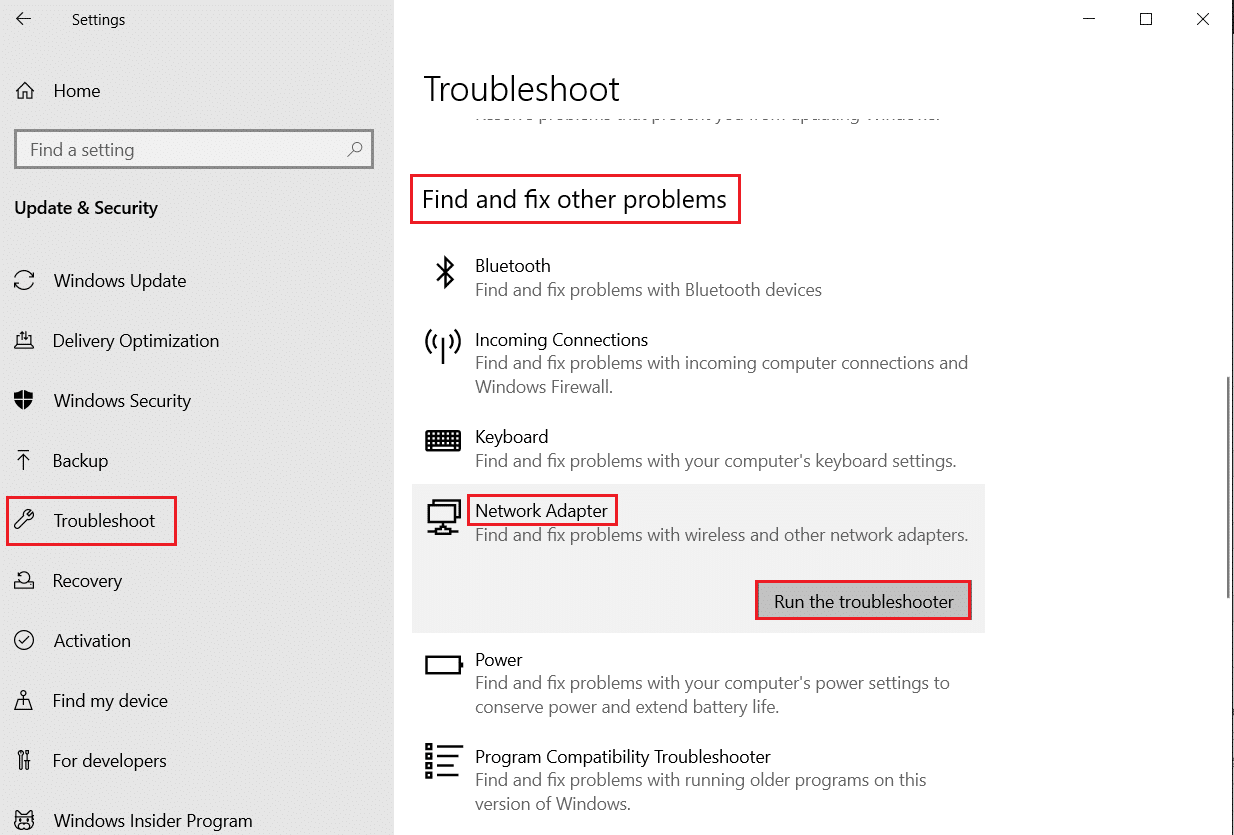
Phương pháp 4: Kết nối với mạng khác
Nếu việc kiểm tra kết nối internet của bạn không hoạt động, hãy thử kết nối máy tính để bàn của bạn với một mạng khác để khắc phục sự cố Sling không tải. Trong trường hợp này, nếu bạn không thể tìm thấy các dịch vụ mạng khác ở gần, bạn có thể thử kết nối hệ thống của mình với một điểm phát sóng di động.
Lưu ý: Cài đặt điểm phát sóng được thực hiện trên iPhone 13.
1. Đóng ứng dụng Sling TV trên máy tính của bạn.
2. Ngắt kết nối Wi-Fi hiện tại.
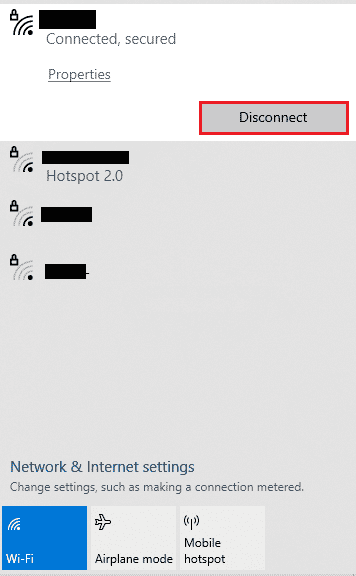
3. Mở Cài đặt trên điện thoại di động của bạn.

4. Chạm vào Điểm truy cập cá nhân.

5. Bật Cho phép người khác tham gia.
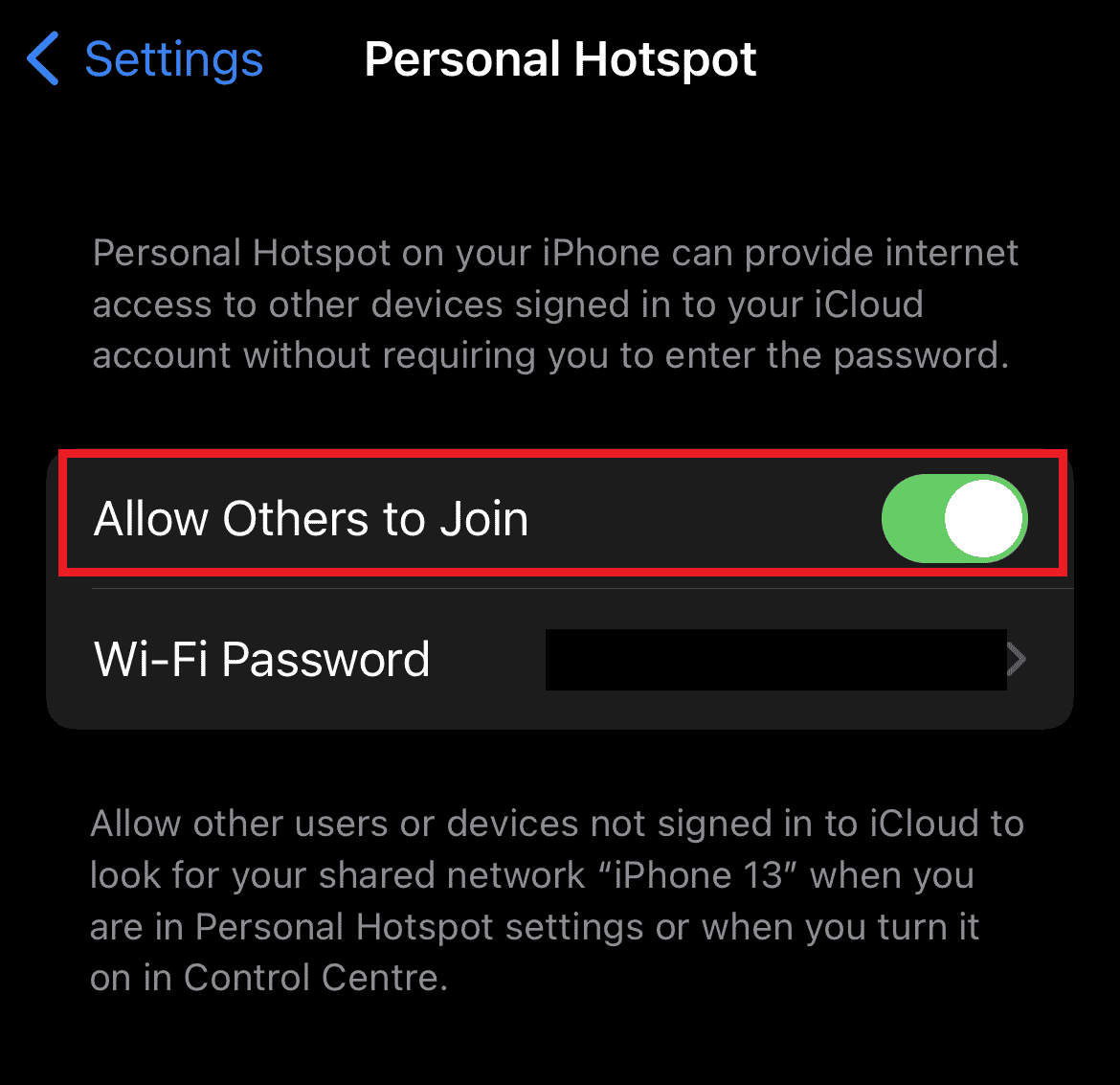
6. Bây giờ hãy kết nối máy tính của bạn với điểm phát sóng di động và khởi động lại ứng dụng Sling TV, đồng thời kiểm tra xem sự cố không sạc được của Sling đã được giải quyết hay chưa.
Phương pháp 5: Đăng nhập vào ứng dụng Sling TV
Một phương pháp khác có thể giúp người dùng với Sling TV trên hệ thống Windows Bước 10 là đăng nhập lại vào ứng dụng Sling TV. Đôi khi, trục trặc giữa giao tiếp giữa máy chủ và máy khách có thể khiến một ứng dụng ngừng hoạt động hoàn toàn. Do đó, bạn nên đăng xuất rồi đăng nhập lại vào ứng dụng để khởi động.
1. Mở ứng dụng Sling TV.
2. Nhấp vào Cài đặt.
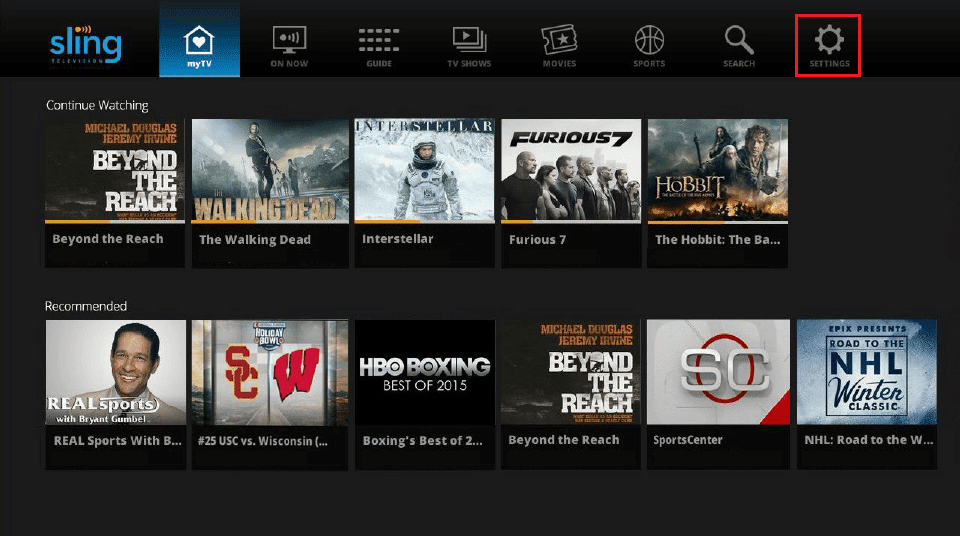
3. Chọn tab Tài khoản.
4. Sau đó nhấp vào Đăng xuất và đóng ứng dụng.
5. Sau đó khởi động lại ứng dụng Sling TV và đăng nhập. Sau khi đăng nhập vào tài khoản của bạn, hãy khởi chạy ứng dụng và các kênh để xem sự cố không tải Sling đã được giải quyết chưa.

Phương pháp 6: Cập nhật hệ thống Windows
Thấy rằng các phiên bản cũ của hệ thống Windows làm gián đoạn quá trình xử lý của nhiều ứng dụng, điều này có thể giống với ứng dụng Sling TV, vì vậy hãy đảm bảo rằng bạn thường xuyên cập nhật hệ thống của mình theo cách thủ công hoặc tự động. Để tìm hiểu thêm về cách thực hiện việc này, hãy đọc hướng dẫn Cách tải xuống và cài đặt bản cập nhật hệ thống mới nhất của chúng tôi Windows 10.
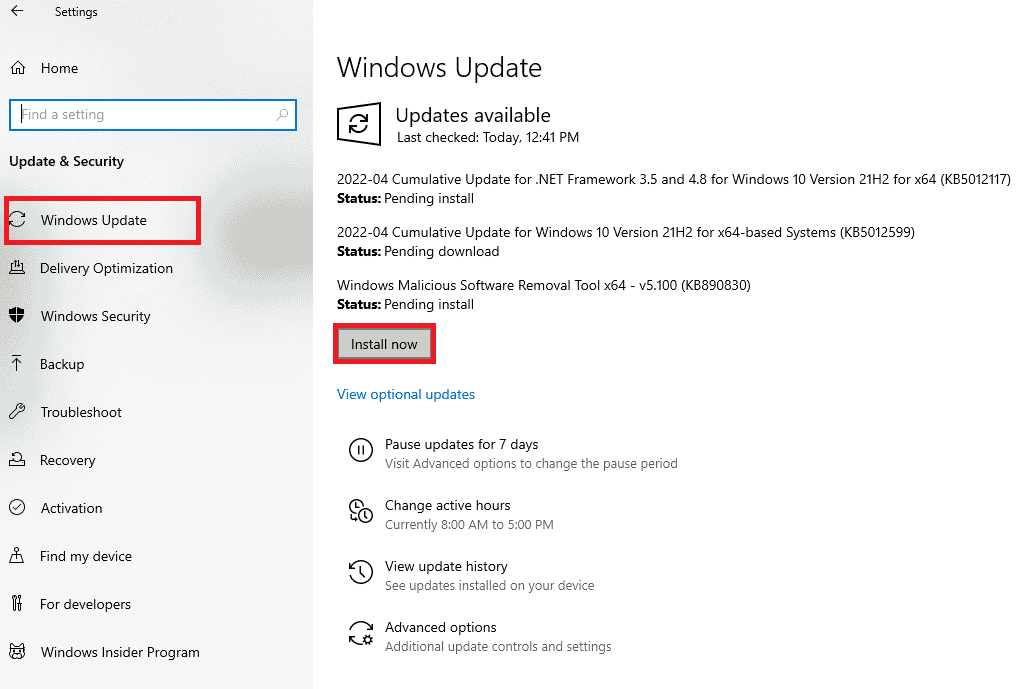
Phương pháp 7: Đặt lại cài đặt trình duyệt
Tắt TV trên hệ thống Windows 10 cũng có thể xảy ra do cài đặt hoặc cấu hình trình duyệt bị hỏng cho người dùng máy tính để bàn. Sự cố này yêu cầu khôi phục cài đặt trình duyệt mặc định. Thông thường người dùng hệ thống Windows họ sẽ cần đặt lại cài đặt Chrome, vì vậy, hãy xem xét các bước tương tự:
1. cắm chìa khóa Windowsnhập Google Chrome và nhấp vào Mở.
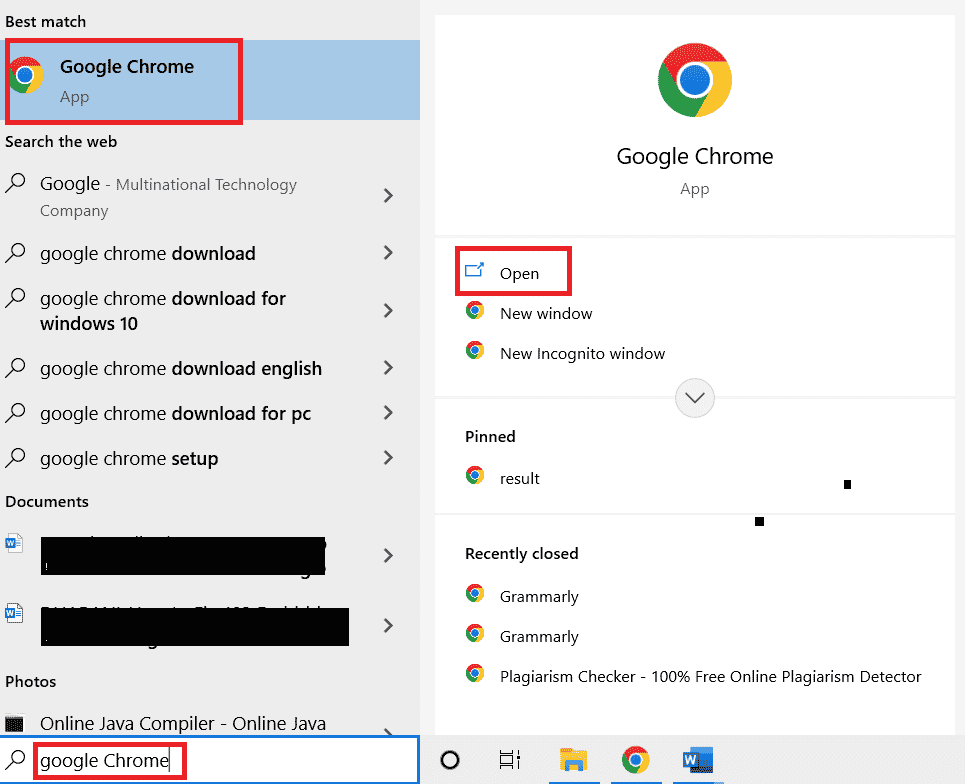
2. Nhấp vào ba dấu chấm dọc ở góc trên bên phải của màn hình.

3. Trong menu thả xuống, chọn Cài đặt.
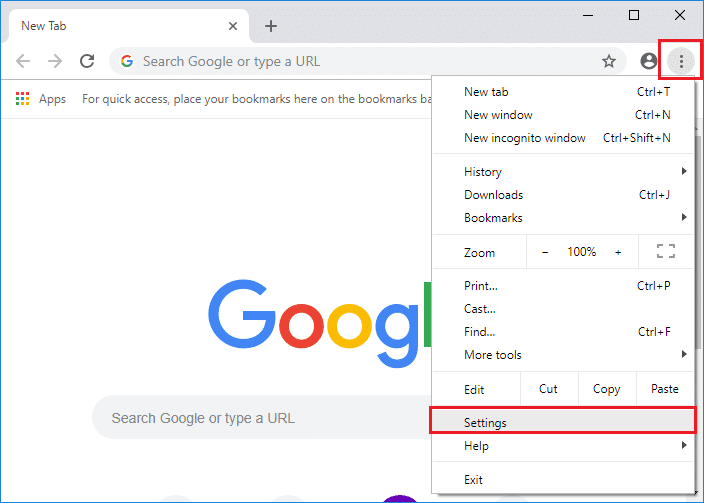
4. Nhấp vào Đặt lại và dọn dẹp.

5. Chọn Khôi phục cài đặt về mặc định ban đầu.

6. Cuối cùng, nhấp vào Đặt lại cài đặt.
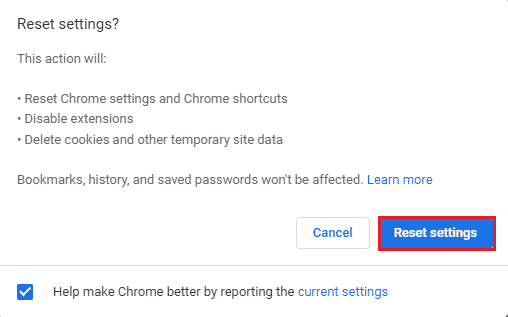
7. Sau khi đặt lại các cài đặt về mặc định ban đầu, Sling TV sẽ hoạt động tốt trên hệ thống của bạn Windows 10.
Phương pháp 8: Cài đặt lại ứng dụng Sling TV
Nếu phiên bản bị hỏng của ứng dụng Sling TV được tải xuống hệ thống của bạn, nó cũng có thể gây ra sự cố với Sling TV. Do đó, cài đặt lại ứng dụng cung cấp cách tốt nhất để giải quyết vấn đề. Bạn có thể làm như sau trên hệ thống của bạn Windows:
1. Nhấn đồng thời các phím Windows + I để mở Cài đặt.
2. Nhấp vào Ứng dụng.

3. Tìm ứng dụng Sling TV trong thanh tìm kiếm và nhấp vào Gỡ cài đặt.

5. Bây giờ hãy tải xuống lại ứng dụng bằng cách truy cập Google Play hoặc App Store.
Câu hỏi thường gặp (FAQ)
Q1. Nhu cầu về Sling TV là gì?
câu trả lời Sling TV là một dịch vụ Internet của Mỹ cho phép bạn xem trực tiếp các chương trình yêu thích của mình mà không gặp rắc rối với việc thiết lập cáp hoặc Dish TV. Không chỉ vậy, bạn còn có thể tận hưởng các dịch vụ của Sling TV trên hệ thống, thiết bị di động và thậm chí cả máy tính bảng của mình.
Q2. Tivi treo tường giá bao nhiêu?
câu trả lời Gói Sling TV cơ bản có giá khoảng 35 đô la một tháng. Điều này bao gồm hơn 30 kênh mà bạn cũng có thể nâng cấp 5 đô la Mỹ mỗi tháng.
Q3. TV Sling tốt hơn ăng-ten hay cáp?
câu trả lời Đối với Sling TV, nó có những ưu điểm vì nó cung cấp các kênh và chương trình quốc tế mà không gặp rắc rối về thiết lập hoặc cấu hình cáp thường cần cho kết nối ăng-ten hoặc cáp.
Q4. Tại sao Sling TV của tôi không hoạt động trên hệ thống Windows 10?
câu trả lời Nếu bạn đang gặp sự cố với Sling TV trên hệ thống của mình Windows 10, chúng chủ yếu liên quan đến kết nối internet hoặc các sự cố cập nhật hệ thống hoặc ứng dụng Windows. Do đó, hãy kiểm tra các vấn đề được liệt kê để giải quyết sự bất tiện của TV treo.
P5. Tại sao Sling không hoạt động trên máy tính xách tay của tôi?
câu trả lời Nếu ứng dụng Sling TV không hoạt động trên máy tính xách tay của bạn, hãy thử cài đặt lại ứng dụng hoặc chỉ cần đăng xuất khỏi ứng dụng để giải quyết vấn đề. Thông thường, sự cố là do các tệp ứng dụng bị hỏng có thể dễ dàng giải quyết bằng các tùy chọn khắc phục sự cố.
***
Treo TV cho Windows đó thực sự là một cách thuận tiện và dễ dàng để xem trực tiếp tất cả các chương trình yêu thích của bạn. Đặc biệt đối với những người thích nhai ngấu nghiến các chương trình quốc tế, đây là cách tốt nhất để xem chúng mà không cần phải mang theo bộ cài đặt hoặc bộ cáp. Nhưng các vấn đề như Sling TV trong hệ thống Windows 10 đôi khi có thể trở thành một spoiler tâm trạng. Chúng tôi hy vọng rằng hướng dẫn của chúng tôi đã giúp bạn giải quyết vấn đề này bằng các phương pháp thích hợp được liệt kê ở trên. Hãy cho chúng tôi biết phương pháp nào đã giúp bạn nhiều nhất. Ngoài ra, nếu bạn có bất kỳ câu hỏi nào về chủ đề hoặc đề xuất, vui lòng để lại trong phần bình luận bên dưới.
